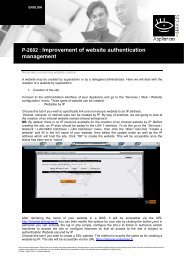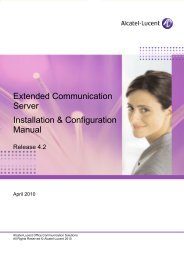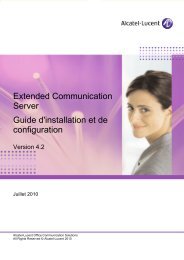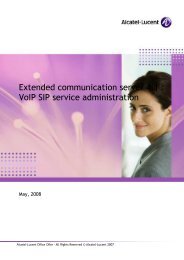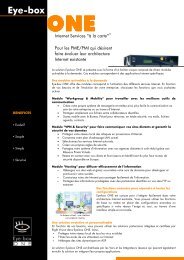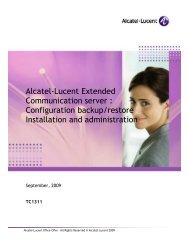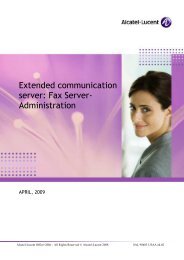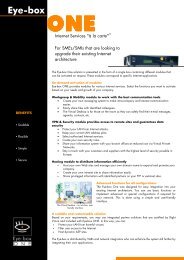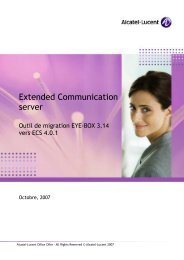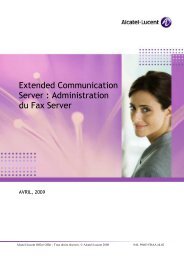Manuel d'installation et de configuration - Alcatel-Lucent Eye-box ...
Manuel d'installation et de configuration - Alcatel-Lucent Eye-box ...
Manuel d'installation et de configuration - Alcatel-Lucent Eye-box ...
Create successful ePaper yourself
Turn your PDF publications into a flip-book with our unique Google optimized e-Paper software.
_<br />
_<br />
_<br />
c<br />
h<br />
a<br />
n<br />
g<br />
e<br />
-<br />
e<br />
n<br />
d<br />
_<br />
_<br />
_<br />
11.1.4 Configuration du service Push Mobile<br />
Vous pouvez configurer la fréquence <strong>de</strong> synchronisation <strong>de</strong>s e-mails <strong>et</strong> <strong>de</strong>s événements<br />
groupware.<br />
Note :<br />
La fréquence <strong>de</strong> synchronisation ne doit pas être fixée à moins d'une minute pour éviter les encombre-<br />
ments du réseau.<br />
11.1.5 Configuration <strong>de</strong>s accès utilisateur au service Push Mobile<br />
Pour accor<strong>de</strong>r ou refuser à un utilisateur le droit d'accé<strong>de</strong>r au service Push Mobile :<br />
1. Sélectionnez le menu Répertoire > Comptes utilisateur.<br />
2. Pour chaque utilisateur, autorisez ou interdisez l'Accès au Push Mobile.<br />
Note :<br />
Les utilisateurs bénéficiant d'un accès au Push Mobile doivent télécharger le client Push Mobile à partir<br />
du bureau virtuel ou du bureau virtuel mobile. Pour plus d'informations sur l'installation du client Push<br />
Mobile, reportez-vous au Gui<strong>de</strong> Utilisateur correspondant.<br />
11.2 Téléphonie SIP sur Intern<strong>et</strong><br />
11.2.1 Introduction<br />
_<br />
_<br />
_<br />
c<br />
h<br />
a<br />
n<br />
g<br />
e<br />
-<br />
b<br />
e<br />
g<br />
i<br />
n<br />
_<br />
_<br />
_<br />
<br />
Exten<strong>de</strong>d Communication Server vous offre un accès gratuit à la téléphonie sur le réseau<br />
Intern<strong>et</strong>.<br />
- Entre <strong>de</strong>ux utilisateurs connectés au Bureau virtuel (à l'intérieur ou hors <strong>de</strong>s locaux <strong>de</strong> la<br />
société). L'utilisateur connecté au Bureau virtuel fait appel à un softphone téléchargé <strong>et</strong><br />
installé sur sa machine. C<strong>et</strong>te solution requiert Intern<strong>et</strong> Explorer 6 (ou version ultérieure)<br />
ainsi que l'activation d'ActiveX.<br />
Pour m<strong>et</strong>tre en œuvre c<strong>et</strong>te solution, consultez la section § Configuration <strong>de</strong> base pour la<br />
téléphonie SIP sur Intern<strong>et</strong> .<br />
11-3